使用Dolby Encoding Engine及一些三方工具实现在非macOS上制作Dolby Vision 8.4视频
杜比视界作为一种新兴的、效果颇佳的HDR技术,正随着设备和软件等的更新换代走进千家万户,让越来越多的人体验到了HDR效果的魅力。目前,随着B站等视频平台开始接受杜比视界内容的UGC投稿,杜比视界8.4制作一时也成为了制作高质量视频的选择。而可惜的是,杜比视界8.4内容的制作至今依然过于依赖macOS或iOS平台,在Windows等平台制作Dolby Vision Profile 8.4内容依然还有很高门槛。截至本文发稿,Windows平台下能完成杜比视界8.4内容创作的软件仍只有Davinci Resolve 18,且它必须要求计算机有杜比视界解码能力才能出片,否则则需要杜比视界Trim License,而这玩意并不容易搞到。(然并卵,因为此处我们要用的DEE也要去找Dolby买License... - 所以如果您搞不到这两个License的任意一个的话,您可以关闭这标签页了。。。而且我觉得有功夫去联系Dolby买License,还不如去买个支持杜比视界编码的电脑然后用达芬奇实在0.0)——链接:杜比视界 UGC 视频制作 (四)| 使用达芬奇软件制作杜比视界 UGC 内容
所以在此,我要短记一个使用杜比官方编码工具Dolby Encoding Engine和一些三方工具,通过命令行方式无条件在Windows等操作系统上转码出片Dolby Vision 8.4的方法。
注:该方法原先是B站用户@nilaoda写在他专栏里的教程。不过后来不清楚什么原因,他删除了其专栏及讲解视频。因此,我想在此备份一下该解决方案,旨在想到万一可能有人会用到,仅此而已。我在此除了稍微修改了部分内容外,完全照搬了大佬的原文,可以说全部研究成果都归@nilaoda大佬所有。在此也备注给原作者和Dolby,若您认为本文的发表有任何问题,可在B站私信我@izwb003,我会在看到消息后第一时间按您要求处理本文。谢谢理解!
据原作者所述,该方法在研究过程中得到了B站用户@翼格小和奏的帮助。两人都花费了很长时间完成了相关研究,也走过不少弯路,在此对两位大佬的努力表示感谢!
也欢迎您去看看大佬的博客。大佬还在博客里写过好多其他的骚操作。
工具准备
-杜比视界视频流验证工具
https://customer.dolby.com/content-creation-and-delivery/dolby-vision-professional-verification-toolkit-lite-v410
-杜比视界编码引擎(DEE)
https://customer.dolby.com/content-creation-and-delivery/dolby-encoding-engine-with-dolby-ac-4-v521
-FFmpeg
https://www.gyan.dev/ffmpeg/builds/ffmpeg-git-full.7z
-dovi_tool
https://github.com/quietvoid/dovi_tool/releases
-mp4muxer
https://github.com/DolbyLaboratories/dlb_mp4base/tree/master/bin
-mp4box(建议使用2022年1月份之前的版本)
https://www.videohelp.com/software/MP4Box/old-versions
-至少16G内存的PC(要不它撑不住RAW数据交换处理)
最后,您手上应该有这些文件:
dee_dv_mdgen.exe
dee_dv5_preproc.exe
dovi_tool.exe
dvesverifier.exe
ffmpeg.exe
license.lic
mp4box.exe
mp4demuxer.exe
mp4muxer.exe
制作步骤
素材要求
PQ/HLG视频素材,色彩原色bt2020。(但其实基本上什么文件都可以被libplacebo正确转换到HLG,包括杜比视界Profile5或SDR素材)
比如下图素材即为一合格素材:(图源:bilibili @nilaoda)
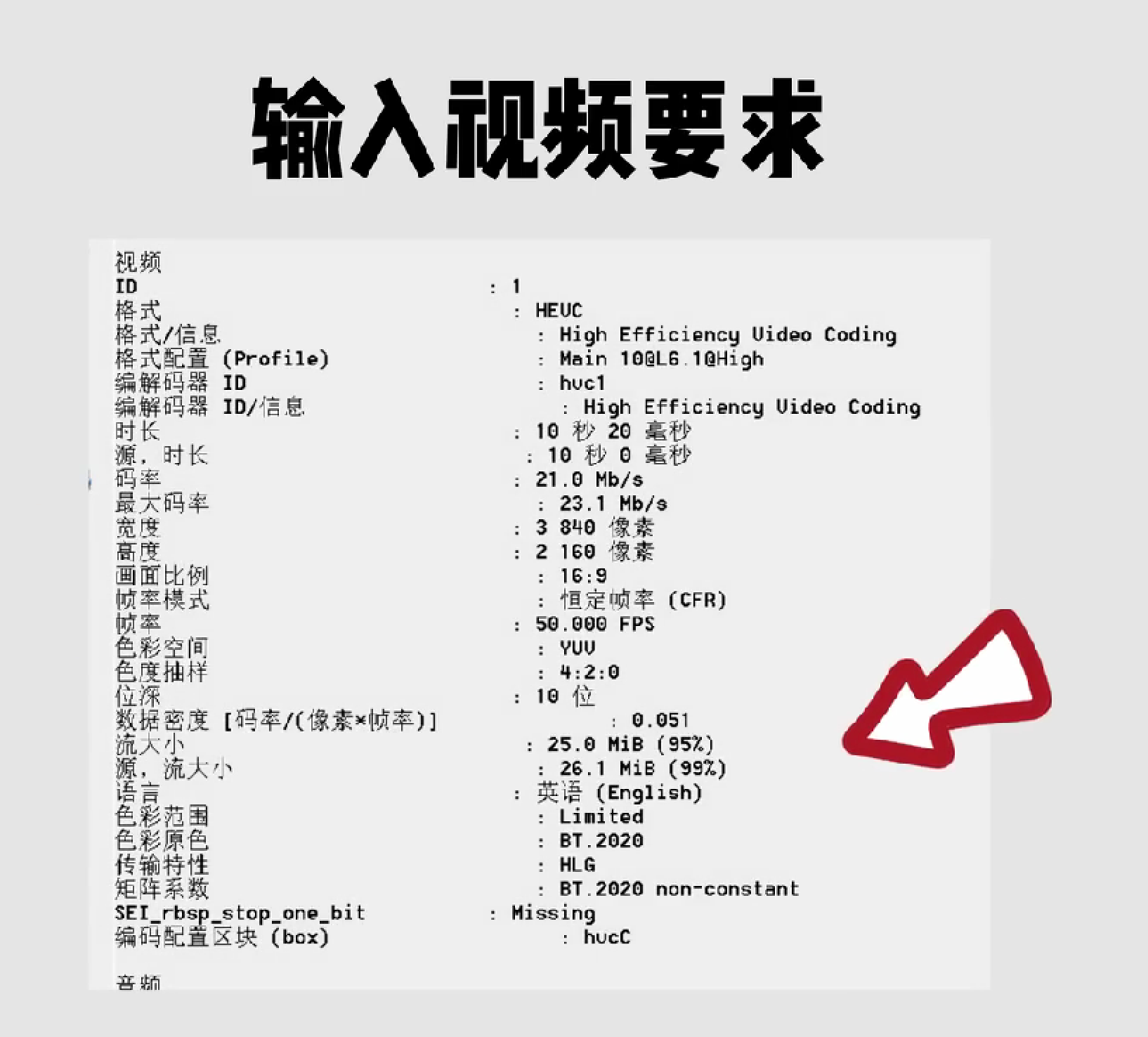
STEP1.预压制
很多时候,你的原始素材直接嵌入RPU并不能通过杜比视频验证工具,也未必能过B站的转码。为了更大的普适性,这里将无差别进行预压制。
假设您的视频文件叫footage.mp4。请在保存这个footage.mp4的目录下新建一个文件夹Tools,把上述文件放进去。
如果你的素材是PQ-HDR ,或DoVi(P5),请使用如下命令将它转制到HLG :
Tools\ffmpeg -y -init_hw_device vulkan=vulkan -filter_hw_device vulkan -i footage.mp4 -fps_mode cfr -vf "hwupload,libplacebo=iw:ih:format=yuv420p10le:colorspace=bt2020nc:color_primaries=bt2020:color_trc=arib-std-b67,hwdownload,format=yuv420p10le" -c:v libx265 _hlg.hevc
注:若卡了错或者只这样转制为HLG后成品过检测工具出Warning,抑或是嫌弃太慢,可以尝试先硬件加速转为一个非标的HLG的MP4
Tools\ffmpeg -y -hwaccel cuda -hwaccel_output_format cuda -extra_hw_frames 3 -i footage.mp4 -vf "hwupload=derive_device=vulkan,libplacebo=iw:ih:format=yuv420p10le:colorspace=bt2020nc:color_primaries=bt2020:color_trc=arib-std-b67,hwdownload,format=yuv420p10le" -c:v hevc_nvenc -c:a copy outputHLG.mp4
然后再压制这个HLG的MP4:
Tools\ffmpeg -i outputHLG.mp4 -fps_mode cfr -c:v libx265 -x265-params colorprim=bt2020:colormatrix=bt2020nc:transfer=arib-std-b67:annexb=1:aud=1:hash=1:repeat-headers=1:sar=1:level-idc=0:no-info=1 -bsf:v filter_units=remove_types=39 -b:v 35M -y _hlg.hevc
(从大佬的这篇博文里了解更多)
如果你的素材本身就是HLG-HDR ,可直接使用如下命令压制:
Tools\ffmpeg -i footage.mp4 -fps_mode cfr -c:v libx265 -x265-params colorprim=bt2020:colormatrix=bt2020nc:transfer=arib-std-b67:annexb=1:aud=1:hash=1:repeat-headers=1:sar=1:level-idc=0:no-info=1 -bsf:v filter_units=remove_types=39 -b:v 35M -y _hlg.hevc
从ffmpeg的输出中记录关键信息:总帧数(最后一行输出的encoded xxx frames),帧率,分辨率(在上面的一行Stream里能看到)。
之后在cmd里输入如下内容,将这些信息创建成变量,方便下面多次使用。
set db_height=分辨率AxB的A值
set db_width=分辨率AxB的B值
set db_framerate=FPS值
set db_frame_count=总帧数
创建杜比视界metadata xml文件
由于dee工具接收的是raw视频流,而这种流的文件大小大到离谱会分分钟吃满硬盘,所以我们不输出成文件而采用命名管道推流。
执行以下命令,从命名管道ffmpeg_233读取数据,并设置格式为 raw 输入:
Tools\dee_dv_mdgen --input-format raw:pix_fmt=rgb48le:chroma=rec2020:width=%db_height%:height=%db_width%:framerate=%db_framerate%:eotf=hlg:streaming=1:frame_count=%db_frame_count% --mastering-display preset=bt2020_1000 --output-metadata _output.xml --progress 1 --overwrite 1 --input named_pipe://\\.\pipe\ffmpeg_233
执行后程序将等待推流。再开一个cmd窗口,使用ffmpeg向命名管道ffmpeg_233输出raw流数据:
Tools\ffmpeg -i _hlg.hevc -pix_fmt rgb48le -f rawvideo -y \\.\pipe\ffmpeg_233
等待完成后,会得到一个_output.xml元数据文件
生成杜比视界RPU文件
在第一个窗口继续输入:
Tools\dee_dv5_preproc --input-format raw:pix_fmt=rgb48le:width=%db_height%:height=%db_width%:framerate=%db_framerate%:streaming=1:frame_count=%db_frame_count% --input named_pipe://\\.\pipe\ffmpeg_233 --input-metadata _output.xml --output-rpu _output.rpu --output NULL --progress 1 --overwrite 1 --L11 4,0,0
另一个窗口还是输入命令输出raw流:
Tools\ffmpeg -i _hlg.hevc -pix_fmt rgb48le -f rawvideo -y \\.\pipe\ffmpeg_233
注:由于是分析过程,过程可能会非常缓慢且消耗性能。耐心一些。
使用dovi_tool嵌入rpu到ES流
执行以下命令,将output.rpu 嵌入_hlg.hevc 中:
Tools\dovi_tool inject-rpu -i _hlg.hevc --rpu-in _output.rpu -o _hlg_injected.hevc
转换至Profile 8.4
执行以下命令,将 RPU 转换为 8.4:
Tools\dovi_tool -m 4 convert _hlg_injected.hevc --discard -o _hlg_injected_converted.hevc
使用官方工具进行校验
执行以下命令,验证生成的_hlg_injected_converted.hevc :
Tools\dvesverifier.exe -i _hlg_injected_converted.hevc --dv-profile 8.4 --progress --stop-on-error
正确情况下,不应有Error字样出现。各Test Case 应是PASS或 - 。若有Warning出现不一定代表失败,但是很有可能失败,比如上传B站无法转码等,所以应看一下输出,尝试调整。
封装
首先使用杜比官方工具进行封装:
Tools\mp4muxer -i _hlg_injected_converted.hevc -o _output_dolby.mp4 --hvc1flag 0 --dv-profile 8 --dv-bl-compatible-id 4 --mpeg4-comp-brand mp42,iso6,isom,msdh,dby1 --overwrite
后使用mp4box将原始音轨封装进去
Tools\mp4box -add _output_dolby.mp4#1:name= -add footage.mp4#2:name= -brand mp42isom -ab iso6 -ab msdh -ab dby1 -itags tool= -new _output_dolby_new.mp4
(大佬也有讲mp4box和Dolby Vision混流的相关知识。可以去参考大佬的博客)
注:若有单独提取出来的音轨且是mp4muxer支持的格式,也可以直接在mp4muxer封装时就封进去,不使用mp4box亦可。
最终成品:(图源:bilibili @nilaoda)
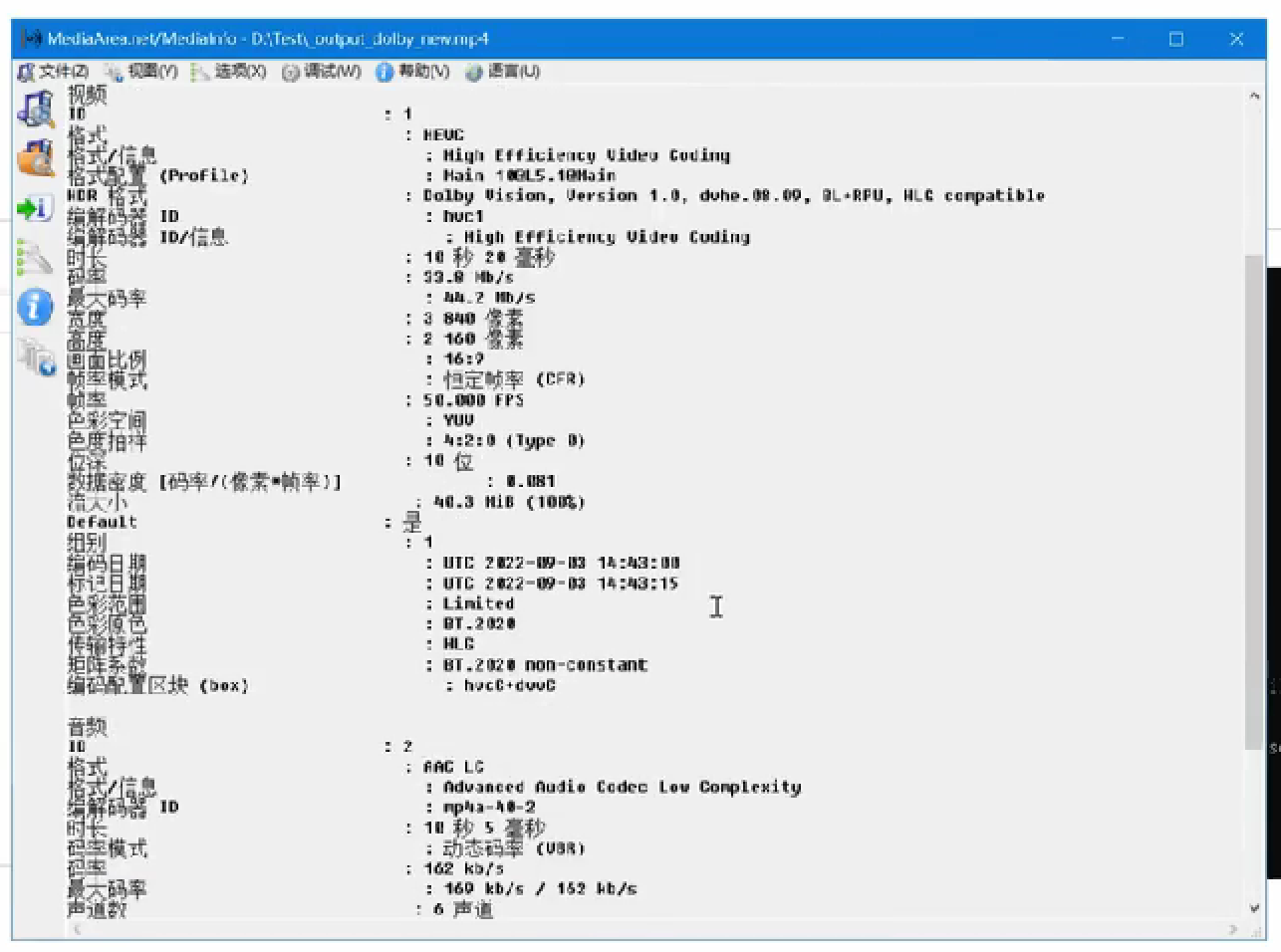
这个文件就可以用于投稿了,并且能够被正确识别为杜比视界。
这个过程并不是最科学的,很多地方是多余的。不过暂时没有找到更好的方式了……

